
随着数字设计技术的发展,越来越多的用户需要将JPG格式的图片通过CAD软件进行打印。无论是建筑设计图纸、施工方案还是设计展示图,如何高质量地将JPG图片打印出来,成为许多设计师和工程技术人员关注的重点。本文将详细介绍在中国地区使用CAD打印JPG图片的方法,并分享一些提升打印品质的高清设置技巧,帮助大家实现高效、精准的打印效果。
一、CAD打印JPG图片的基本流程
首先,CAD软件本身是基于矢量图的绘图工具,对于位图(如JPG)文件支持有限,但通过一定的方法可以将JPG图片插入到CAD图纸中,进而实现打印。具体步骤如下:
1. 打开CAD软件(如AutoCAD、ZWCAD等国内外流行产品);
2. 新建或打开已有的图纸文件;
3. 通过“插入”功能,将JPG图片导入到图纸中。插入时可以使用命令行输入“IMAGEATTACH”或通过菜单栏找到插入图片的选项;
4. 调整图片的大小、位置和比例,保证其在图纸上的真实有效展示;
5. 设置打印区域,通常建议将打印范围限定在“窗口”或“选定范围”,避免打印多余内容;
6. 进入打印预览,确认JPG图片显示正常且位置合适;
7. 根据需求调整打印机属性和打印比例,点击打印完成操作。
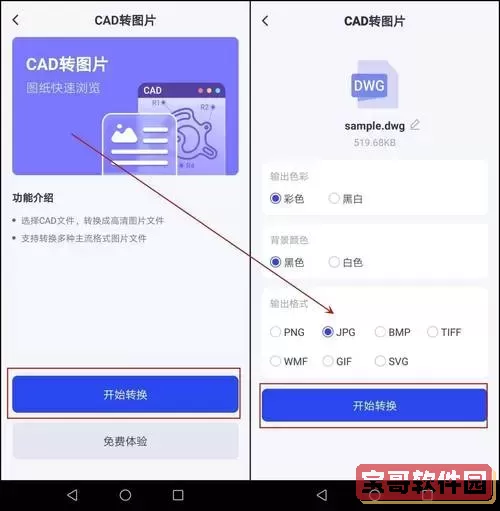
二、中国地区CAD打印JPG图片常见问题及解决方案
在中国使用CAD打印JPG图片时,用户经常碰到以下几个问题:
1. 打印后图片模糊不清;
2. 图片颜色失真,颜色偏暗或偏淡;
3. 插入图片后图纸文件体积急剧增大,影响运行速度;
4. 打印输出尺寸不准确,导致设计与实际不符。
针对以上问题,建议采取以下措施:
1. 确认JPG图片本身分辨率足够高。一张分辨率偏低的JPG图片,即使用CAD正常插入打印,打印效果也难以提升。推荐使用300 dpi及以上分辨率的JPG文件;
2. 调整颜色管理设置。由于不同打印机和显示器的色彩管理存在差异,建议在CAD打印设置中启用颜色管理,或者使用色彩校准工具匹配打印机色彩表现;
3. 压缩及优化图片。可通过Photoshop等专业软件提前处理JPG图片,删除不必要的元数据,调整访问色彩模式为RGB或CMYK,减小文件大小而不损失画质;
4. 精确设定打印比例。使用“窗口”打印时要严格测量选择打印的区域大小,设置正确的打印比例尺寸,避免后续应用场景出现尺寸偏差。
三、高清打印设置技巧分享
想要进一步提升CAD打印JPG图片的高清效果,以下几点设置和技巧不可忽视:
1. 选择高质量打印机和驱动。中国市场上的喷墨打印机和激光打印机差异较大,建议选择支持高DPI输出的打印机,同时使用官方最新驱动程序,以获得最佳打印效果;
2. 调整打印分辨率。在CAD打印对话框中,有些驱动允许设置打印分辨率,用户应将其设置为打印机支持的最高分辨率,通常是600 dpi及以上;
3. 使用“打印样式表”(CTB或STB文件)进行色彩和线宽管理。借助样式表,可以对图层和对象进行统一的打印效果定义,确保JPG图片与矢量图形色彩协调一致;
4. 将图片嵌入而非链接。在CAD插入图片时,选择“嵌入”方式可以保证打印时不因路径丢失导致图片无法显示;
5. 打印前使用“打样”功能。打印几页样张确认效果,再进行大批量打印,减少材料浪费。
四、总结
通过合理地将JPG图片导入CAD图纸,并结合以上的打印及高清设置技巧,设计师和技术人员在中国地区完全可以实现高质量的图片打印效果。关键在于图片本身的清晰度和颜色质量控制,以及打印设备和CAD相关设置的合理调整。希望本文对您在CAD中处理JPG图片打印提供切实帮助,进一步推动设计效率和成果品质的提升。